- 方法1:最近削除した項目から復元
iPhoneから写真が削除されても、30日以内であれば「最近削除した項目」から写真を復元できます。
1.「写真」アプリを開いてください。
2.「最近削除した項目」をクリックします。
3.復元したい写真を選択します。
4.「写真を復元」をタップすると完了です。
- 方法2:バックアップなしで消した写真を簡単に復元
復元専門のアプリ「Tenorshare UltData」を使って直接アイフォンから写真を復元できます。
Tenorshare UltData 無料体験:https://bit.ly/3pKirLu
1.「iOSデバイスから復元」をクリックします。
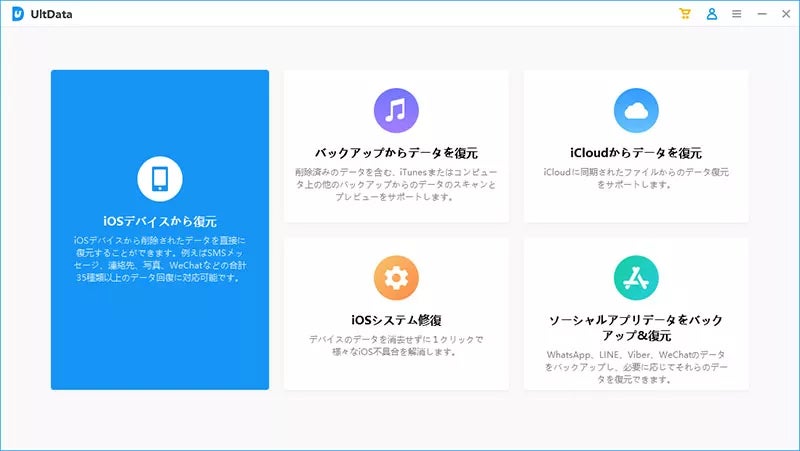
2.写真を選択して「スキャン」をクリックします。
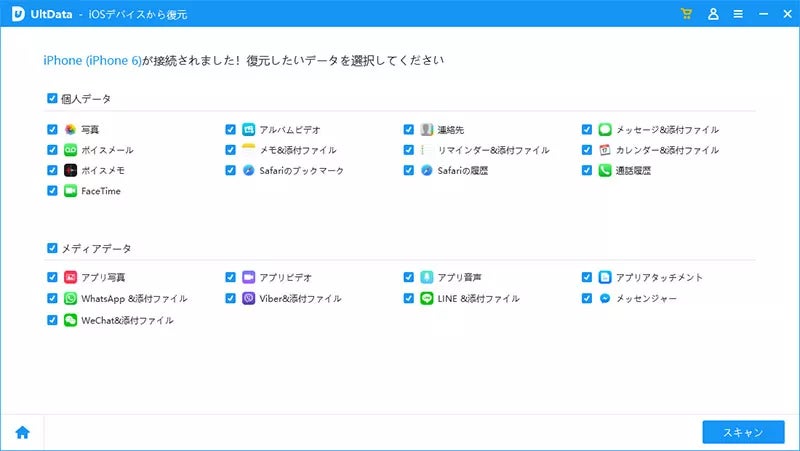
3.復元したい写真を確認して、「PCに復元」をクリックします。
- 参考動画
UltData バージョン9.4.18について
1.iPhoneから写真を復元する機能を最適化
2.いつくかの既知のバグを修正
- 方法3:iCloudバックアップから削除した写真を復元
1.「設定」>「一般」>「リセット」>「すべてのコンテンツと設定を消去」でリセットを実行します。
2.初期化が終わったら「iCloudバックアップから復元」を選択し、データを復元します。
- 方法4:iTunesバックアップから完全に削除した写真を復元
iPhoneをPCに接続したあと、iTunesを開いて「概要」内にある「バックアップを復元」を選択します。

- 関連記事
【iOS16対応】iPhoneの写真を復元する6つの方法
https://www.tenorshare.jp/iphone-photo/top6-ways-to-recover-deleted-photos-on-iphone.html
iCloudから写真をiPhoneに戻す方法
https://www.tenorshare.jp/iphone-photo/icloud-photo-back-to-iphone.html
iOS16のアップデート後に消えた写真を復元する方法
https://www.tenorshare.jp/ios-16/ways-to-recover-deleted-photos-in-iphone-ios16.html
- 株式会社Tenorshareについて
UltData 公式サイト:https://bit.ly/3pKirLu
公式Twitter(ツイッター):https://twitter.com/Tenorshare_JP
公式YouTubeチャンネル:https://www.youtube.com/c/TenorshareJapan


